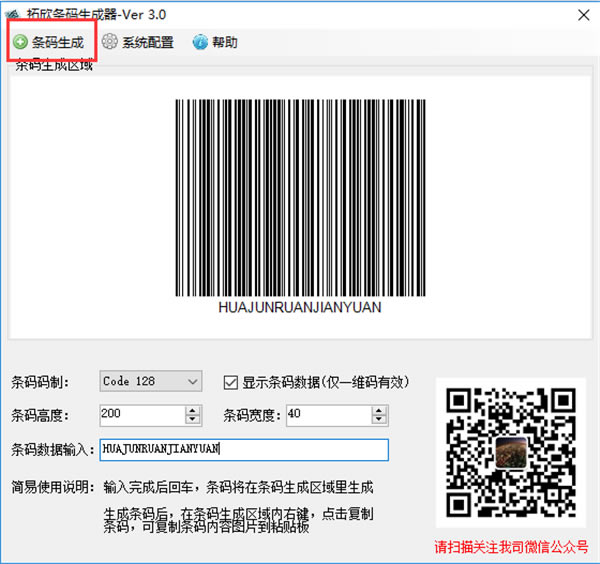【條形碼生成器電腦pc版】條形碼生成器軟件提供下載 v5.13 免費版
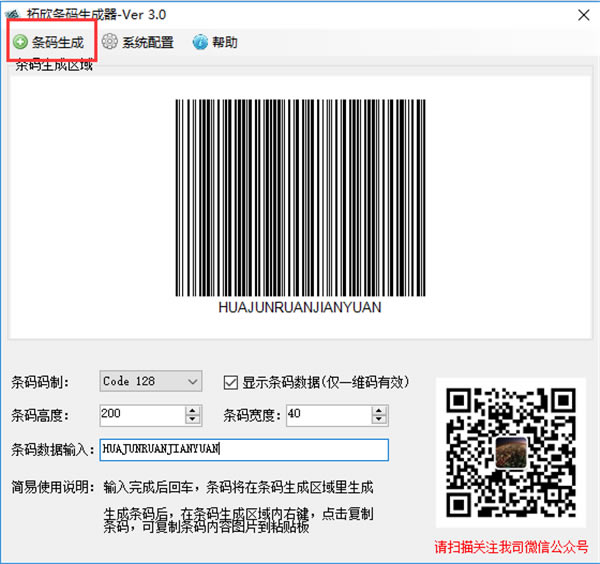
- 軟件類型:圖形軟件
- 軟件語言:簡體中文
- 授權方式:免費軟件
- 更新時間:2024-09-16
- 閱讀次數:次
- 推薦星級:
- 運行環境:WinXP,Win7,Win10,Win11
軟件介紹
條形碼生成器電腦版是一款適合用于許多行業的條形碼制作工具。可以簡單快速地把用戶輸入的信息轉化為二維碼圖像。條形碼生成器可以導入數據并自動將其處理為條形碼。還可以設置條形碼的高度、寬度和編碼系統。條碼生成器生成的條碼會自動復制到剪貼板上,可以輕松粘貼到Photoshop、Word等軟件中。
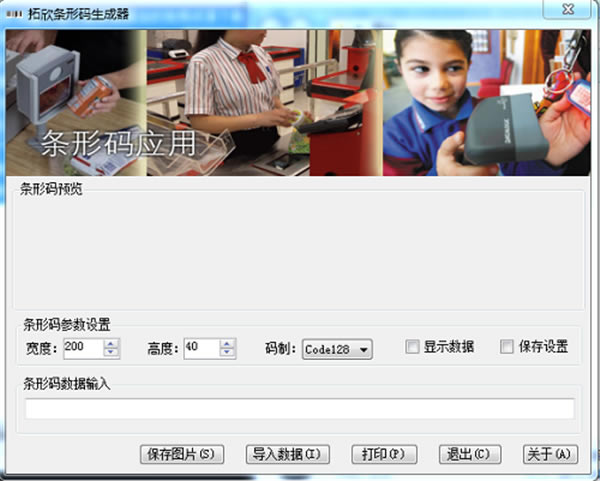
軟件特色
1、條形碼生成器電腦版內置Code128,EAN13和Code39三種條形碼。
2、條形碼生成器電腦版可設置條形碼的高度與寬度。
3、可以顯示或隱藏用于生成條碼的數據。
4、可以把這三種碼制的生成的條形碼直接保存為圖片。
5、條形碼生成器電腦版可以直接打印生成的條形碼。
6、可加入成批采集條形碼數據,并成批打印,實現跟其它軟件(如ERP)的條碼管理集成。
條形碼生成器電腦版軟件功能
1.條碼生成器操作簡單,點擊幾下即可生成條形碼
2.支持”條碼數據”單個平鋪與多個自動分頁功能
3.支持噴墨、激光打印機等普通打印機
4.支持批量編制條碼功能
5.實現用戶管理、產品信息管理和查詢條碼庫的功能,設置管理權限、備份和恢復數據庫、打印數據庫報表且數據庫字段可以根據需要定制編寫。
6.支持掃描槍掃描輸入和手動輸入。
7.支持生成四種商品條碼類型:EAN-13、EAN-8、UPC-A、UPC-E。
8.支持從文本文件讀入條碼數據和把批量編制的條碼數據寫到文本文件。
條形碼生成器電腦版常見問題
1、條形碼生成器電腦版如何保存圖片?
條形碼生成器電腦版的條碼生成中有保存圖片選項,點擊該選項即可保存圖片
2、條形碼生成器電腦版如何批量生成?
在條形碼生成器電腦版的條碼生成中有批量生成選項,點擊后也可以批量生成
軟件使用方法
1、將條形碼生成器電腦版下載下來,并解壓到當前文件夾中,點擊其中的BarCodeCreate.msi應用程序,進入安裝向導界面,接著點擊下一步。
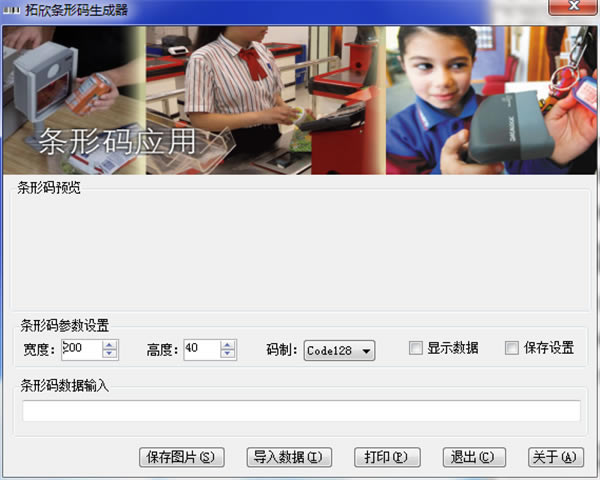
2、選擇軟件安裝位置界面,華軍小編建議用戶們安裝在D盤中,選擇好安裝位置點擊下一步。
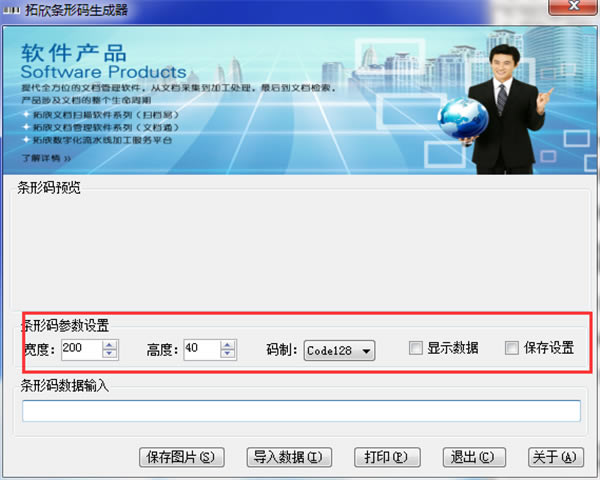
3、條形碼生成器安裝結束,點擊完成即可。
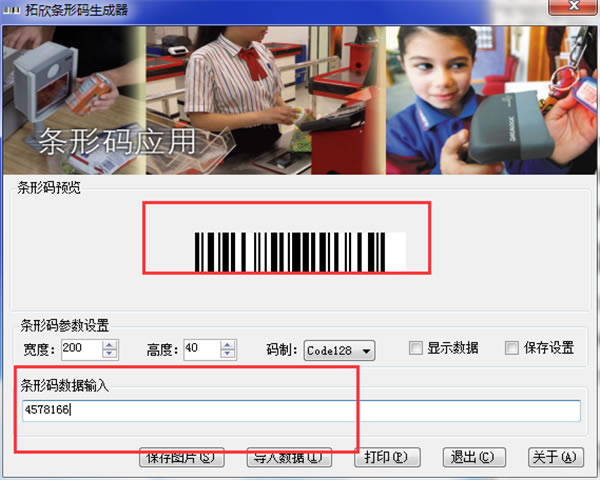
軟件功能
第一步:打開我們已經安裝好的條形碼生成器電腦版,在條碼數據輸入框中輸入要生成條碼的信息。
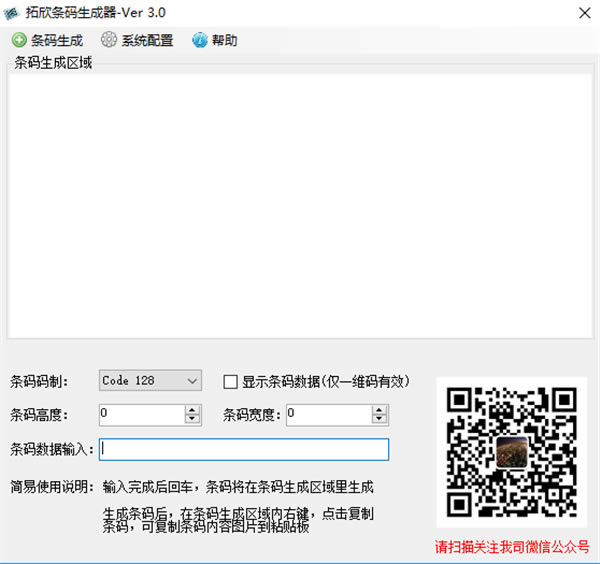
第二步:接著對條形碼的參數進行相對應的設置,這個根據自己需求來設置即可。
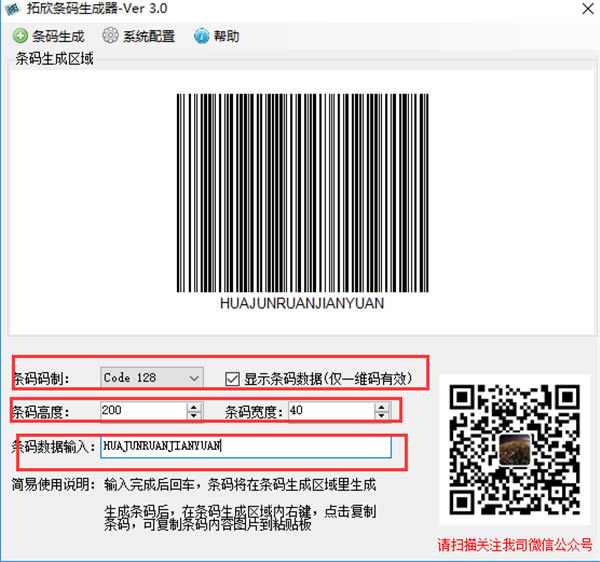
第三步:然后設置完成后在條碼生成區里就可以看到條形碼生成器電腦版為我們生成的條碼圖了。
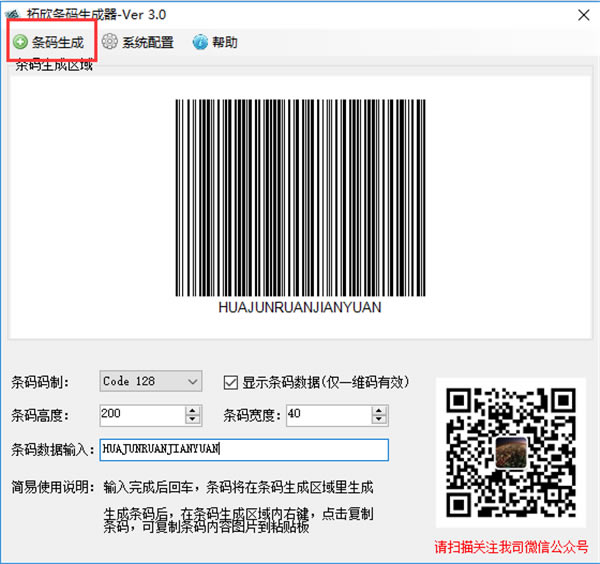
第四步:最后再來點擊條形碼生成器電腦版右上角的條碼生成按鈕,這時看到有保存圖片和批量生成兩個選項,大家根據自己的需求來選擇即可。